Untuk mengatasi komputer lemot/ lambat sebenarnya sangat mudah, dan dapat dilakukan oleh siapa saja meski ia kurang menguasai seluk-beluk perawatan komputer, yang terpenting Anda tidak panik terlebih dahulu ketika komputer lemot. Berikut ini 5 Cara Mengatasi Komputer Lemot:
Cara 1: Uninstall Program
Adakalanya, pada saat-saat tertentu kita menginstall software di komputer kesayangan kita namun sering kali kita lupa untuk meng-uninstallnya setelah program tersebut sudah tidak dibutuhkan lagi. Jika hal ini terus berlanjut, tentunya program-program tersebut akan memenuhi ruang hard disk sehingga performa komputer menurun dan lemot. Nah, cara mengatasi komputer lemot oleh banyaknya program yang terinstall, maka hapuslah program yang sudah tidak dibutuhkan tersebut. Bagi sobat PCkuOnline.com yang belum mengetahui cara uninstall program, ikuti cara dibawah ini:1. Start >> Control Panel >> Add/ Remove Programs
2. Setelah Menu Add/ Remove Programs terbuka, cari program yang sudah tidak dibutuhkan dan klik Uninstall untuk menghapusnya.
3. Ulangi langkah kedua diatas untuk menghapus program lainnya dikomputer Anda yang sudah tidak dibutuhkan lagi.
Cara 2: Hapus File Temporary dan Yang Tidak Penting
Setiap kali Anda dan membuka halaman sebuah situs di internet, maka komputer akan menyimpan informasi situs tersebut. Tujuannya tidak lain agar ketika Anda mengunjungi situs tersebut untuk yang kedua kalinya, maka situs tersebut akan lebih cepat terbuka dibanding pertama.Pada dasarnya fitur tersebut sangat bagus, akan tetapi jumlah file-file tersebut semakin lama akan semakin bertambah banyak, yang pada akhirnya dapat membebani kinerja komputer sobat sehingga komputer lemot saat sedang digunakan. Nah, untuk itu hapuslah file-file tersebut agar komputer kesayangan Anda tidak lemot. Adapun cara mengatasi komputer lemot yang disebabkan oleh seringnya browsing diinternet, ikuti cara dibawah ini:
1. Start >> My Computer
2. Arahkan mouse diatas drive (C:), kemudian klik kanan dan pilih Properties.
3. Klik tombol Disk Cleanup, maka muncul jendela baru. Beri centang semua nama-nama dibawah menu Files to delete, terkecuali yang tidak diinginkan.
4. Tekan OK, dan tunggu hingga proses selesai.
Cara 3: Hapus System Restore
System Restore adalah salah satu fitur yang dimiliki oleh Windows. Fitur System Restore ini akan memonitor serta merekam setiap perubahan yang terjadi pada system komputer Anda secara berkala, kemudian menyimpannya ke dalam hardisk. Ketika terjadi kerusakan pada sistem komputer, maka ia dapat diperbaiki dengan cara mengembalikan hasil rekaman tersebut.Oleh karena System Restore terus-menerus memantau dan merekam perubahan kemudian menyimpan hasilnya ke dalam hard disk, maka System Restor membutuhkan beberapa ruang hard disk komputer. Semakin lama semakin banyak ruang hard disk yang dibutuhkannya untuk menyimpan hasil rekamannya tersebut sehingga pada akhirnya komputer lemot. Untuk mengatasi komputer lemot yang disebabkan penumpukan file System Restore, maka hapuslah System Restore. Caranya ikuti step-by-step dibawah ini:
1. Start >> Run…
2. Ketikkan ‘cleanmgr.exe’ tanpa tanda petik kemudian tekan OK. Maka akan muncul kotak Select Drive.
3. Pilih salah satu drive yang terinstall dibawah Drives. Dalam hal ini PCkuOnline.com memilih drive (C:). Tekan OK, maka muncul kotak Disck Cleanup for (C:)
4. Pilih tab More Options kemudian tekan tombol Clean up yang terdapat dibawah System Restore.
5. Tekan Yes ketika muncul kotak konfirmasi.
Cara 4: Defrag
Setiap data yang ada didalam komputer ditulis dan disimpan didalam blok-blok hard disk. Seiring berjalannya waktu, penambahan dan penghapusan file terus terjadi. Ketika file tidak dapat disimpan didalam blok yang berdekatan, maka ia akan tersimpan ke dalam beberapa blok yang saling berjauhan sehingga komputer akan terlebih dahulu mengumpulkan data tersebut ketika diakses, akibatnya komputer lemot.Untuk mengatasi komputer lemot yang disebabkan oleh kasus seperti ini, Windows memiliki tool khusus yang disebut Disk Defragmenter. Adapun cara untuk memperbaikinya, silahkan ikuti langkah berikut:
1. Start >> All Programs >> Accessories >> System Tools >> Disk Defragmenter.
2. Pilih drive yang akan di defragment. Dalam kasus ini PCkuOnline.com memilih drive (C:).
3. Klik tombol Defragment untuk memulai proses.
4. Tunggu hinngga proses defragment selesai.
TIP: Proses defragmenting memakan waktu lama, sebaiknya dilakukan ketika komputer tidak sedang digunakan.
Cara 5: Scan Komputer Dengan Antivirus
Komputer lemot banyak penyebabnya. Selain yang telah disebutkan diatas, juga bisa diakibatkan oleh suatu virus, spyware, dan sebagainya. Oleh karena itu, ketika komputer lemot dan tidak semestinya, cobalah scan komputer menggunakan salah satu antivirus terbaik ini. Pastikan komputer terbebas/ bersih dari virus, spyware, trojan, dan lain sebagainya.Pada akhirnya, penyebab komputer lemot tentunya tidak hanya disebabkan oleh file temporary, system restore, virus, dan lain sebagainya yang telah disebutkan diatas, begitu pula cara mengatasinya. Jika memang Anda telah menggunakan komputer sejak lama, maka ada kemungkinan kerusakan terjadi pada hardware/ komponen. Untuk mengatasi komputer lemot semacam ini, sebaiknya Anda mengganti komponen tersebut dengan yang baru, bila perlu beli komputer terbaru agar kegiatan komputasi Anda lebih nyaman.
catatan: Tutorial diatas menggunakan windows xp
Demikian 5 Cara Mengatasi Komputer Lemot. Mohon maaf atas kekurangannya, terimakasih atas kunjungannya, dan semoga bermanfaat
--









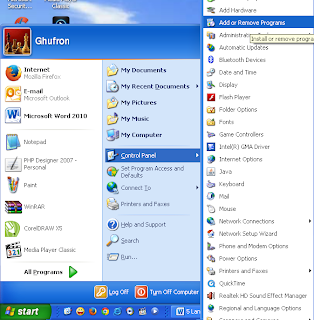

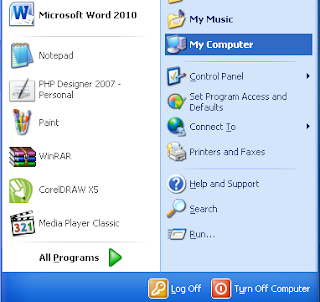
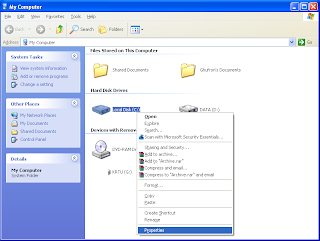
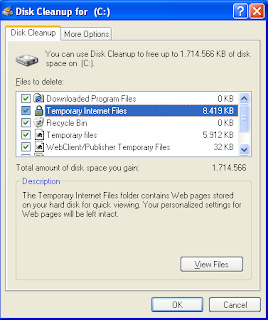
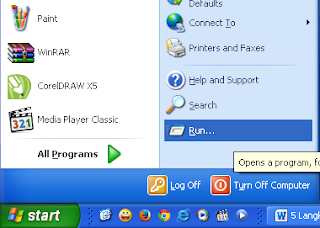
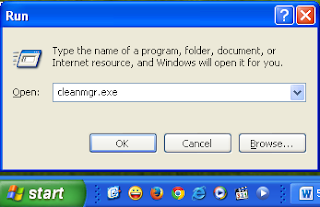


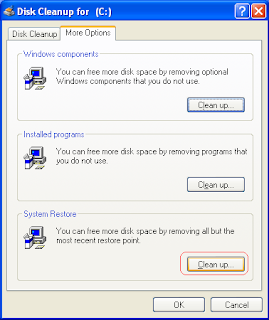

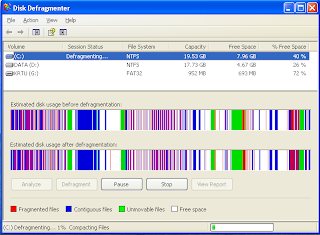




nice info gan..
ReplyDeletevisit back gan 8 cara mengatasi kommputer lemot
http://lapkomputer.blogspot.co.id/2015/12/8-penyebab-dan-cara-mengatasi-komputer.html